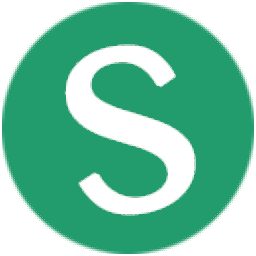
Sejda PDF Desktop pro(多功能pdf处理工具)32位和64位
v7.0.1- 软件大小:422.22 MB
- 更新日期:2020-06-23 15:47
- 软件语言:简体中文
- 软件类别:文件管理
- 软件授权:免费版
- 软件官网:待审核
- 适用平台:WinXP, Win7, Win8, Win10, WinAll
- 软件厂商:

软件介绍 人气软件 下载地址
Sejda PDF Desktop pro是一款非常实用且功能完善的PDF文件处理工具;可以直接在用户界面中打开PDF文件,可以通过单击现有文本来更改文本以开始编辑;支持在PDF页面上添加文本,可以将图像添加到页面,使用鼠标单击并拖动以移动,调整大小或旋转图像;可以填写PDF表格并添加签名,绘制,键入或上传签名图像,根据需要注释PDF页面,突出显示文本并用删除线标记更改;支持将新链接添加到文档中的Web URL或页面,轻松编辑PDF中的现有超链接,轻松查找并替换PDF中所有出现的单词。将页面的部分涂白;添加形状,只需单击应用即可更改并保存编辑的文档;需要的用户可以下载体验
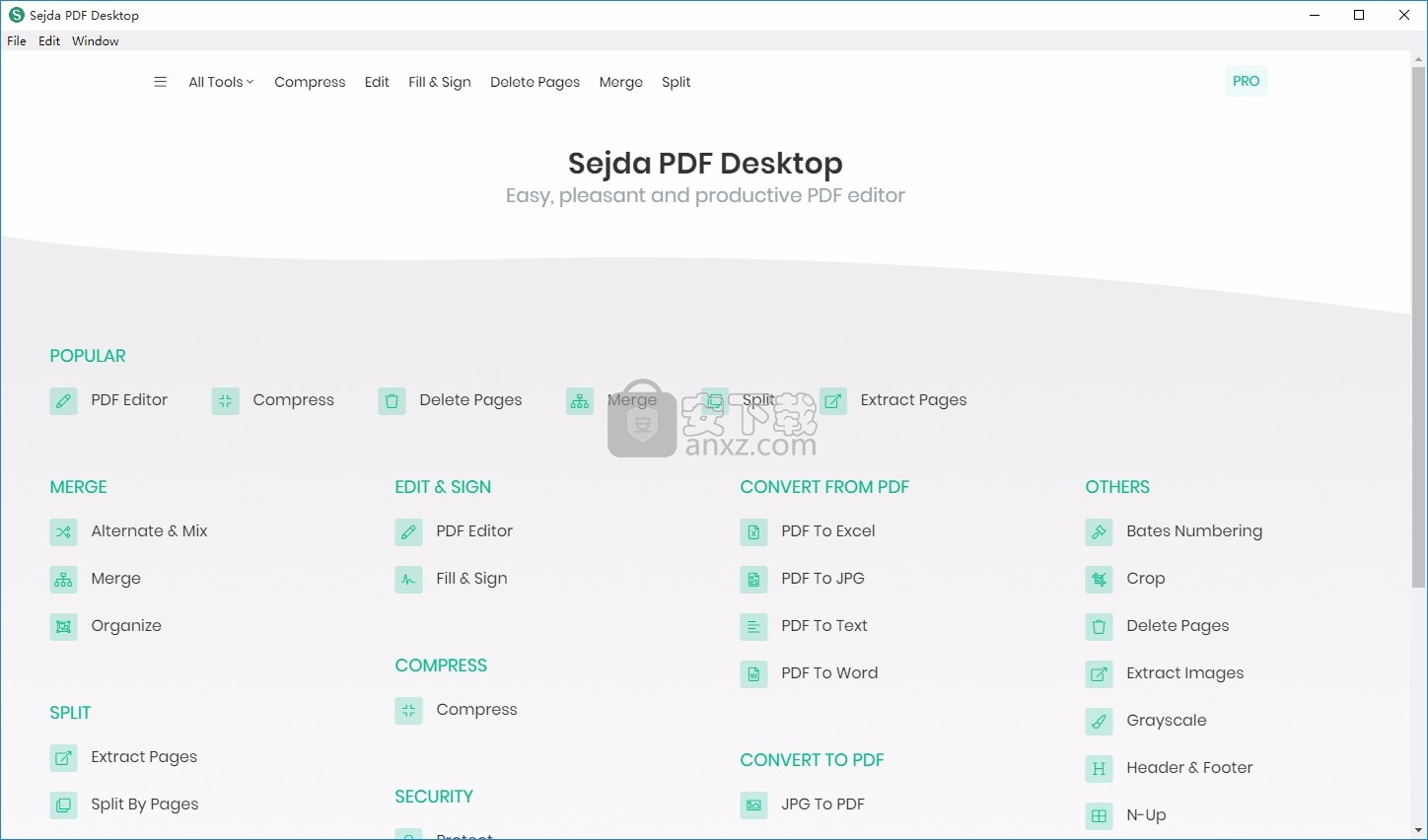
软件功能
将文件合并为一个PDF
直观地合并和重新排序页面,合并多个PDF文件。从单独的文件中交替混合奇数页和偶数页。
分割PDF档案
按页面拆分文档。提取单独的文档。按大小,书签或文本出现进行拆分。
划分两个页面布局扫描
将PDF文件转换为Office和图像格式
将PDF文件转换为Word,Excel和图像。将图像转换为PDF文件
压缩PDF
减小PDF文件的大小。优化图像和其他资源
编辑PDF文件
在PDF中添加,编辑或移动文本。更改字体类型,大小和样式。插入,重新排序,移动或删除页面。
添加签名,突出显示文本和形状
应用PDF密码和限制
为PDF添加复制和编辑保护。包含密码以保护您的PDF免受未经批准的访问
软件特色
水印PDF
将图像或文本水印添加到PDF文档
灰度PDF
将PDF文本和图像转换为灰度
裁剪PDF
修剪PDF页边距,调整可见页面区域,更改PDF页面大小
说明
解压并安装固定安装程序。
重要的是,必须使用防火墙阻止该应用程序,以防止呼入和呼出连接都需要回家,或者必须脱机使用。
否则它将打入主目录,并将降级为受限的未注册版本。
处理了多个具有不同功能的PDF文档,例如裁剪,加水印和删除,没有任何问题。
安装步骤
1、用户可以点击本网站提供的下载路径下载得到对应的程序安装包
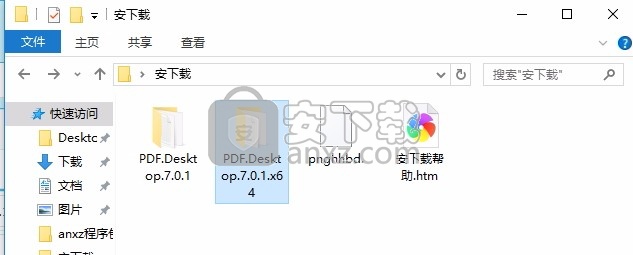

2、只需要使用解压功能将压缩包打开,双击主程序即可进行安装,弹出程序安装界面
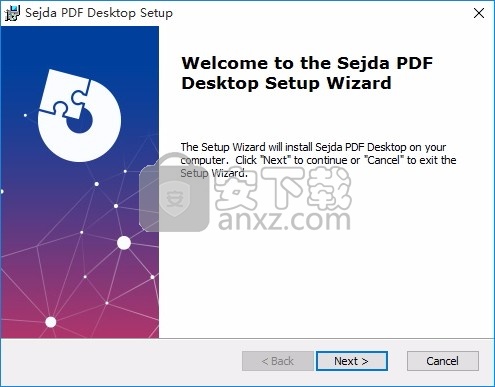
3、可以根据自己的需要点击浏览按钮将应用程序的安装路径进行更改
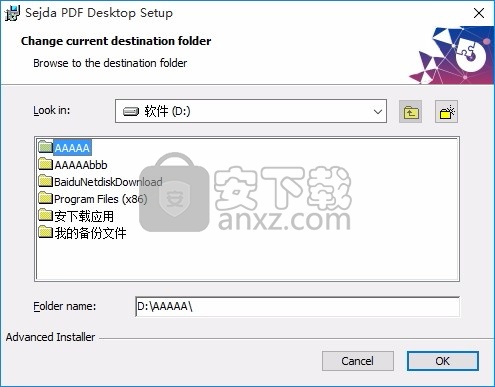
4、现在准备安装主程序,点击安装按钮开始安装
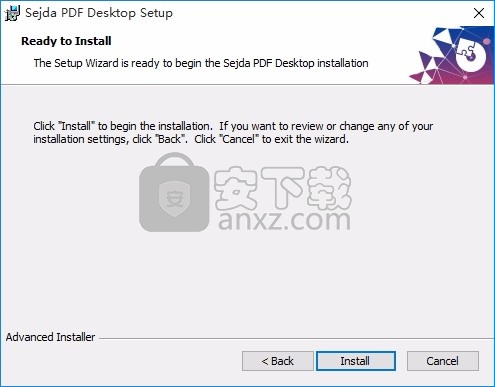
5、弹出应用程序安装进度条加载界面,只需要等待加载完成即可
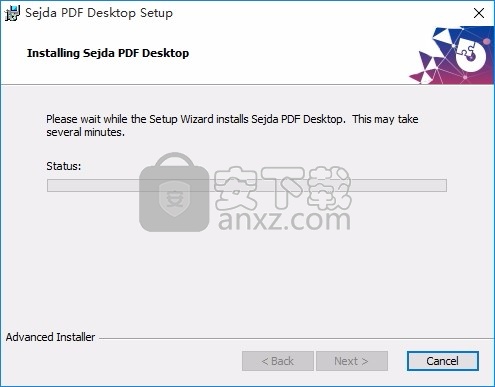
6、根据提示点击安装,弹出程序安装完成界面,点击完成按钮即可
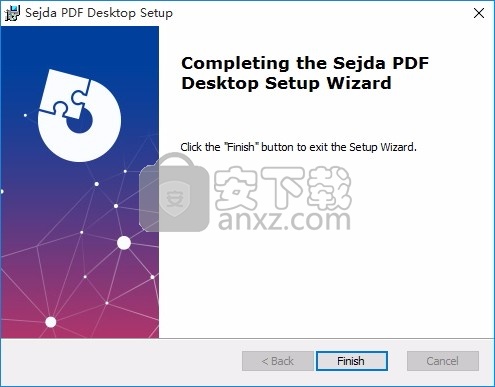
使用说明
更改PDF文本将文本添加到PDF。编辑现有的PDF文本。向PDF添加图像在PDF中创建链接。编辑PDF中的超链接。注释PDF
上载档案
文件通过加密连接安全上传。文件保持安全。处理后,它们将被永久删除。
而不是不上传文件并离线使用它们?
尝试Sejda Desktop。具有与在线服务相同的功能,文件永远不会离开计算机。使用所有本地安装的字体。
点击“上传”,然后从本地计算机中选择文件。
将文件拖放到页面上也可以。
Dropbox或Google云端硬盘文件
您也可以从Dropbox或Google云端硬盘中选择PDF文件。
展开“上传”下拉菜单,然后选择文件。
将文本添加到PDF。在PDF上输入
确保已选择“文本”工具。单击PDF页面上的任意位置以添加文本。
更改PDF文本
选择顶部工具栏中的“文本”工具。单击任何现有文本以开始编辑。使文本变为粗体或斜体,更改字体大小,字体系列和文本颜色。
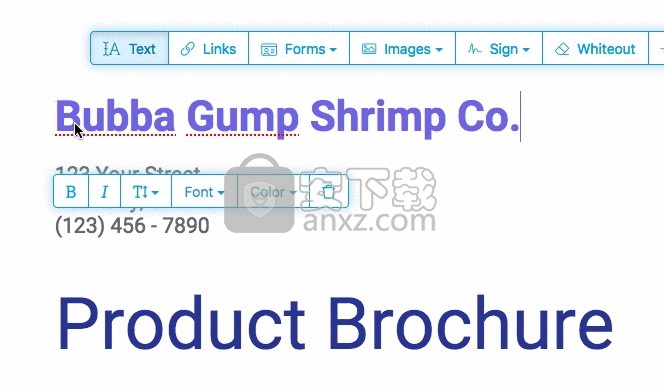
将图像添加到PDF
点击“图片”菜单,然后选择“新图片”。从计算机中选择图像,然后将其添加到PDF页面。您可以用鼠标拖动以移动它,在角上拖动以调整大小。
填写PDF表格
单击PDF中的任何表单字段,然后开始输入。表格中没有输入字段?选择“文本”工具键入文本,然后选择“表格”工具以选中标记和单选项目符号。
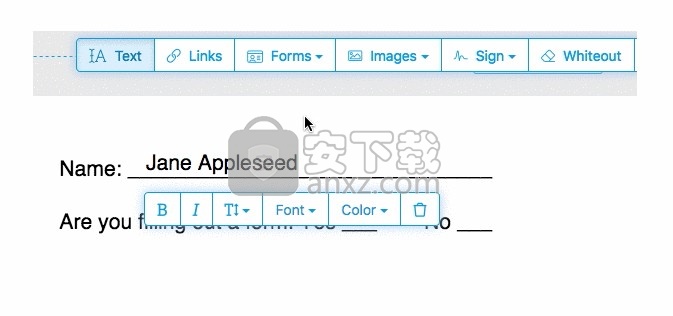
添加指向PDF的链接并编辑现有的超链接
将新链接添加到文档中的Web URL或页面。轻松编辑PDF中的现有超链接。
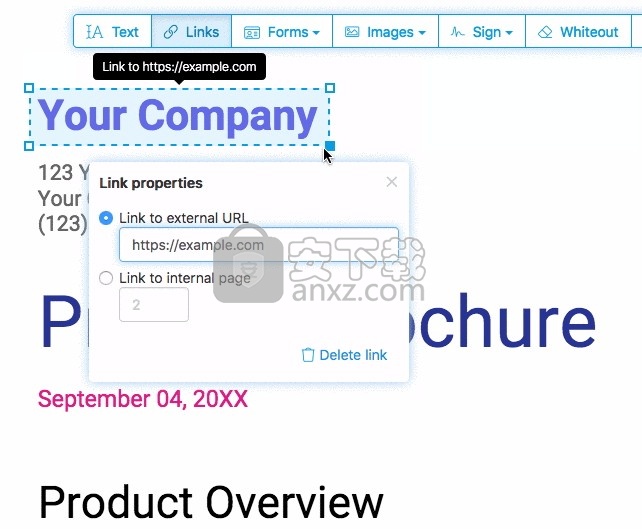
泛白PDF
用白色矩形覆盖PDF页面的一部分,因此内容不再可见。
添加形状
单击“形状”工具,将矩形或省略号形状添加到PDF页面。更改边框或背景填充颜色。
在PDF中查找和替换
轻松查找并替换PDF中所有出现的单词。
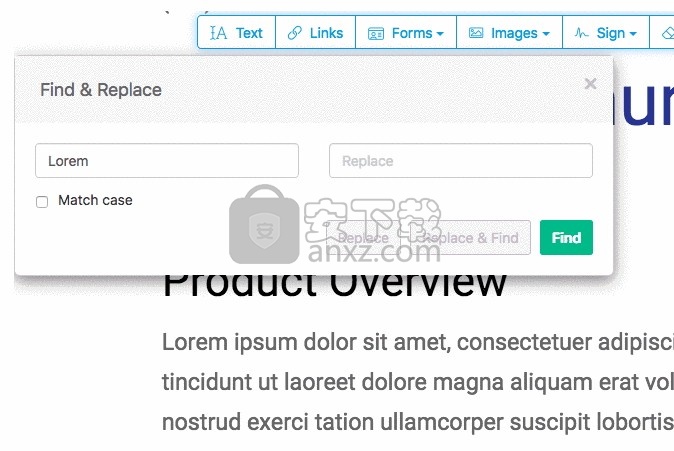
将表单字段添加到PDF
单击顶部菜单中的“表单”,然后选择要添加的表单输入类型:文本,多行文本,下拉菜单,复选框,单选框。
单击所需的表单字段类型并将其放置在页面上。输入新字段的名称,以及默认值。
注释PDF页面
使用PDF注释器删除并突出显示PDF页面上的文本。单击“注释”,然后选择样式并选择要应用的页面上的文本。
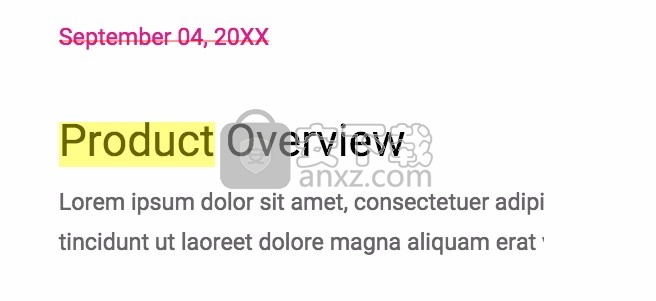
保存更改
单击“应用更改”按钮以应用更改,然后“下载”已编辑的PDF文档。
如何签名PDF
下面我们展示如何将您的签名添加到PDF文档
选择您的PDF文件
单击“上传”以选择一个文件。
创建签名
单击“签名”,然后单击“添加签名”以创建新签名。
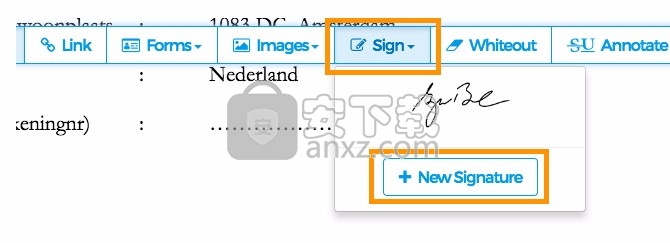
有三种创建签名的方法:
输入你的名字
使用鼠标或触控板绘制签名
上传带有签名的图片
输入您的签名
输入您的姓名,然后选择最喜欢的样式。您可以从10多种笔迹样式中进行选择。
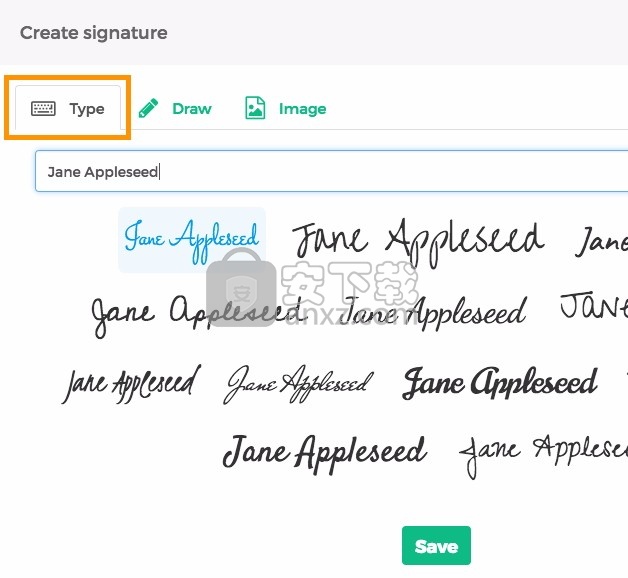
签名
使用鼠标,触控板或指针设备在屏幕上绘制签名。
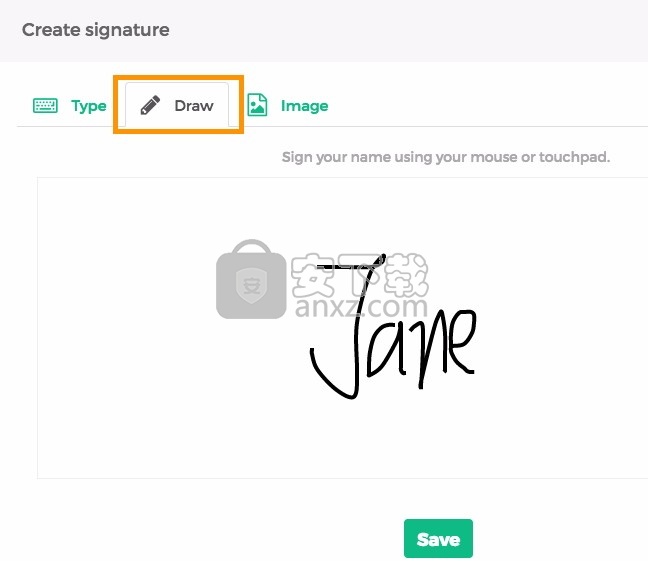
将签名添加到PDF页面
展开“签名”菜单下拉菜单,然后选择您的签名。滚动页面,然后单击要放置的位置。
您可以通过拖动特征码的角来调整其大小。
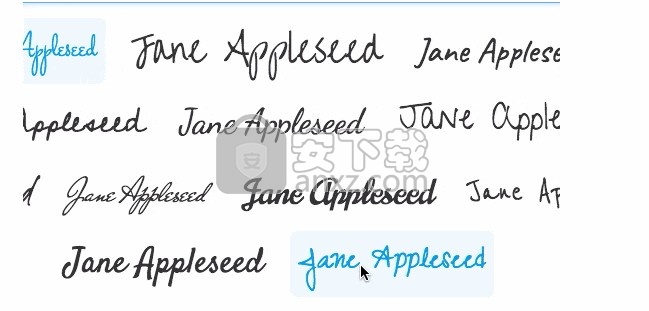
如何在PDF上打字
选择您的PDF文件
单击“上传”以选择一个文件。
在PDF上输入文字
确保已选择“文本”工具。单击PDF页面上的任意位置以添加文本。
保存更改
单击“应用更改”按钮以应用更改,然后“下载”已编辑的PDF文档。
人气软件
-

PDF去水印工具(PDF Watermark Remover) 9.69 MB
/简体中文 -

万能文件打开器(FileViewPro) 58.1 MB
/简体中文 -

Beyond Compare 3中文 33.48 MB
/简体中文 -

目录文件清单生成工具 Excel清单 绿色版 5.00 MB
/简体中文 -

空文件夹清理工具(EmptyFolderNuker) 0.16 MB
/简体中文 -

LDAP Admin(LDAP管理工具) 1.84 MB
/简体中文 -

ePDF 5.35 MB
/简体中文 -

picture manager 2013单独安装包 19.65 MB
/简体中文 -

project reader中文版 8.96 MB
/简体中文 -

笔记本wifi万能钥匙电脑版 10.46 MB
/简体中文


 华为云空间 v15.3.0.300
华为云空间 v15.3.0.300  联想Filez 9.4.3.0
联想Filez 9.4.3.0  文件管理器 XYplorer v24.70.0000
文件管理器 XYplorer v24.70.0000  FreeFileSync v12.2 绿色
FreeFileSync v12.2 绿色  UltraCompare Pro 18中文 32/64位 附注册机
UltraCompare Pro 18中文 32/64位 附注册机  Deltawalker(文件比对工具) v2.3.2 免费版
Deltawalker(文件比对工具) v2.3.2 免费版 












